Обновлено май 2024: перестаньте получать сообщения об ошибках и замедлите работу вашей системы с помощью нашего инструмента оптимизации. Получить сейчас в эту ссылку
- Скачайте и установите инструмент для ремонта здесь.
- Пусть он просканирует ваш компьютер.
- Затем инструмент почини свой компьютер.
Streamlabs - один из самых популярных потоковых инструментов, независимо от того, используете ли вы Twitch, Mixer или YouTube. Он предлагает широкий спектр услуг, включая оверлей, управление пожертвованиями и персонализированные уведомления, а также улучшает вашу потоковую передачу опыт. Streamlabs OBS привлекает вашу кошку в окно программы, поэтому вам не нужно открывать браузер или стороннее приложение, чтобы увидеть, что происходит.

Как транслировать и добавлять виджеты в Streamlabs OBS
Настройка Streamlabs OBS
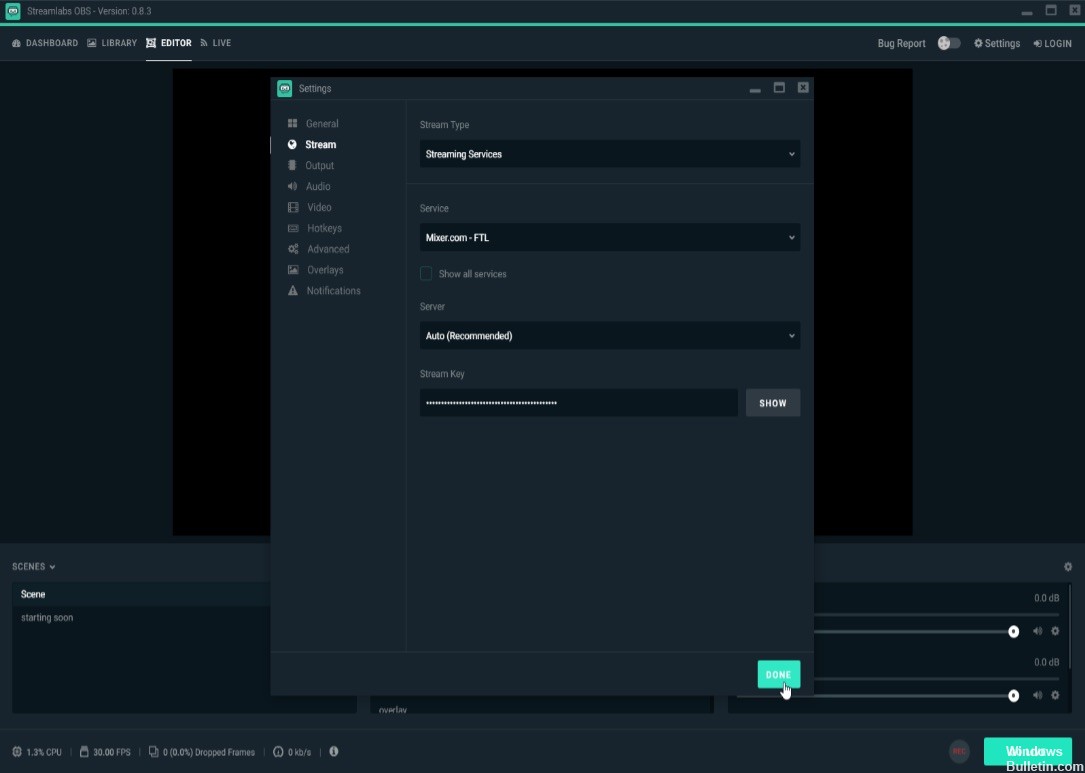
- Получить ключ потока.
- Через Twitch: открыт для Twitch. Нажмите на название вашего профиля и выберите панель, которую вы найдете в правом верхнем углу, нажав на вкладку Канал панели, и вы найдете свой основной ключ потока. Скопируйте и вставьте его в настройки OBS потоковых лабораторий.
- Через YouTube: откройте YouTube. Нажмите на изображение вашего профиля, затем на дизайн-студию. Перейти к Creator Studio Classic. Нажмите Live Streaming, затем прокрутите вниз, чтобы найти вкладку под названием Encoder Setup. Ниже приведен ключ потока. Вставьте его в настройки OBS потоковых лабораторий.
- Загрузите Streamlabs OBS и установите программное обеспечение.
Обновление за май 2024 года:
Теперь вы можете предотвратить проблемы с ПК с помощью этого инструмента, например, защитить вас от потери файлов и вредоносных программ. Кроме того, это отличный способ оптимизировать ваш компьютер для достижения максимальной производительности. Программа с легкостью исправляет типичные ошибки, которые могут возникнуть в системах Windows - нет необходимости часами искать и устранять неполадки, если у вас под рукой есть идеальное решение:
- Шаг 1: Скачать PC Repair & Optimizer Tool (Windows 10, 8, 7, XP, Vista - Microsoft Gold Certified).
- Шаг 2: Нажмите «Начать сканирование”, Чтобы найти проблемы реестра Windows, которые могут вызывать проблемы с ПК.
- Шаг 3: Нажмите «Починить все», Чтобы исправить все проблемы.
- Запустите его и нажмите «Добавить новый источник».
- Выберите «Захват игры» или «Захват игры», затем нажмите «Добавить источник».
- Найдите вкладку «Режим» и выберите захват для любого полноэкранного приложения, затем выберите «Готово».
- Откройте окно настроек, нажав на значок шестеренки в правом верхнем углу программного обеспечения.
- Щелкните здесь "Stream".
- Добавьте свой потоковый ключ.
- Вернитесь в настройки Stream Labs и выберите вкладку «Вывод».
- Выберите кодировщик и битрейт.
- Чтобы добавить тему, щелкните пакет тем и загрузите его, нажав кнопку «Установить наложение».
Добавить виджеты в OBS
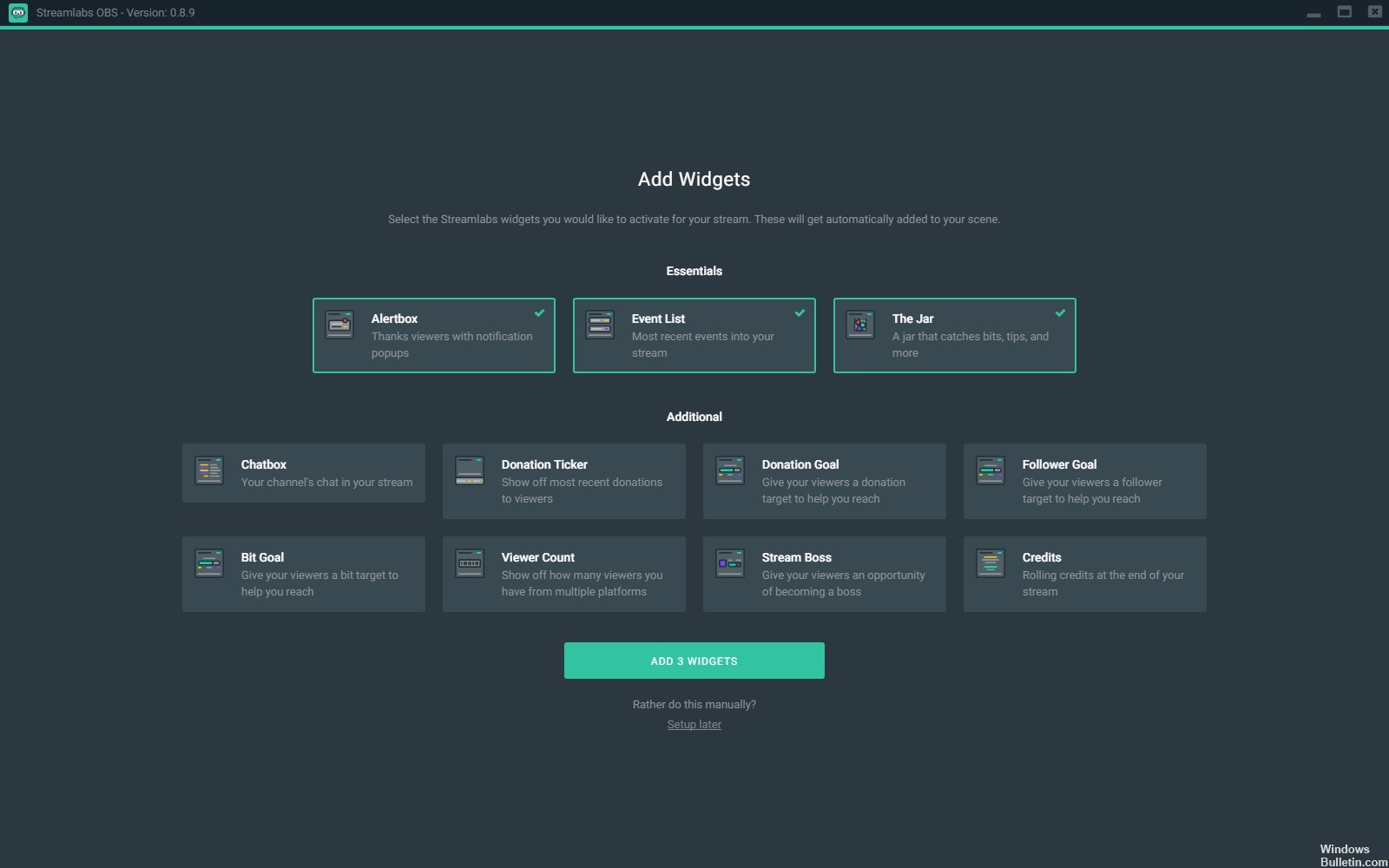
- Убедитесь, что исходный код браузера установлен. При правильной установке вы сможете добавить «исходный код браузера» к своим сценам в OBS.
- Скопируйте ссылку на виджет. Перейдите на страницу виджета, который вы хотите добавить. Скопируйте уникальную ссылку для этого виджета выше.
- Добавьте источник вашего браузера. Создайте новый источник браузера в OBS, а затем, при запросе ссылки, вставьте ссылку на виджет.
- Чтобы добавить окно оповещения, нажмите «Окно оповещения» на левой боковой панели. Затем скопируйте ссылку «Окно оповещения» вверху страницы. Окно оповещения позволяет отображать на экране оповещения для ваших подписчиков, советов и подписчиков.
- Чтобы добавить цели пожертвования, перейдите на страницу ящика для пожертвований https://streamlabs.com/dashboard#/donationgoal
- Определите свои цели пожертвования. Когда вы закончите, нажмите большую зеленую кнопку «Начать пожертвование».
- Настройте панель цели пожертвования, нажав большую зеленую кнопку «Виджет цели пожертвования».
- Добавьте виджет. Нажмите кнопку Сохранить настройки. Скопируйте и вставьте ссылку выше и вставьте ее в свою потоковую программу.
- Чтобы добавить окно чата, перейдите по адресу http://www.streamlabs.com/dashboard/chat-box и скопируйте собственную ссылку выше и вставьте ее в свое потоковое программное обеспечение.
- Чтобы добавить список событий, скопируйте URL-адрес в верхней части страницы списка событий https://streamlabs.com/dashboard#/eventlist и вставьте его в свое потоковое программное обеспечение.
- Чтобы добавить тикер для пожертвований, перейдите по ссылке https://streamlabs.com/dashboard#/donationticker. Скопируйте приведенную выше ссылку и вставьте ее в свое потоковое программное обеспечение.
Совет эксперта: Этот инструмент восстановления сканирует репозитории и заменяет поврежденные или отсутствующие файлы, если ни один из этих методов не сработал. Это хорошо работает в большинстве случаев, когда проблема связана с повреждением системы. Этот инструмент также оптимизирует вашу систему, чтобы максимизировать производительность. Его можно скачать по Щелчок Здесь

CCNA, веб-разработчик, ПК для устранения неполадок
Я компьютерный энтузиаст и практикующий ИТ-специалист. У меня за плечами многолетний опыт работы в области компьютерного программирования, устранения неисправностей и ремонта оборудования. Я специализируюсь на веб-разработке и дизайне баз данных. У меня также есть сертификат CCNA для проектирования сетей и устранения неполадок.

